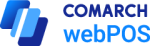Podsumowanie webPOS
Wybór przycisku [Podsumowanie webPOS] w oknie Raporty i rozliczenia:
- sprawdzenie aktualnego stanu kasy
- podgląd podsumowania dnia
- zamknięcie dnia
- generowanie dokumentów KP/KW
- podgląd listy dokumentów KP/KW
- wydrukowanie podsumowania
![Kafel [Podsumowanie webPOS] w oknie Raporty i rozliczenia](https://pomoc.comarch.pl/webpos/enterprise/wp-content/uploads/2025/07/Kafel-Podsumowanie-webPOS-w-oknie-Raporty-i-rozliczenia.png)
- Przepływy gotówkowe
- Przepływy pozostałych form płatności
- Podsumowanie stanu kasy
- Podsumowanie sprzedaży
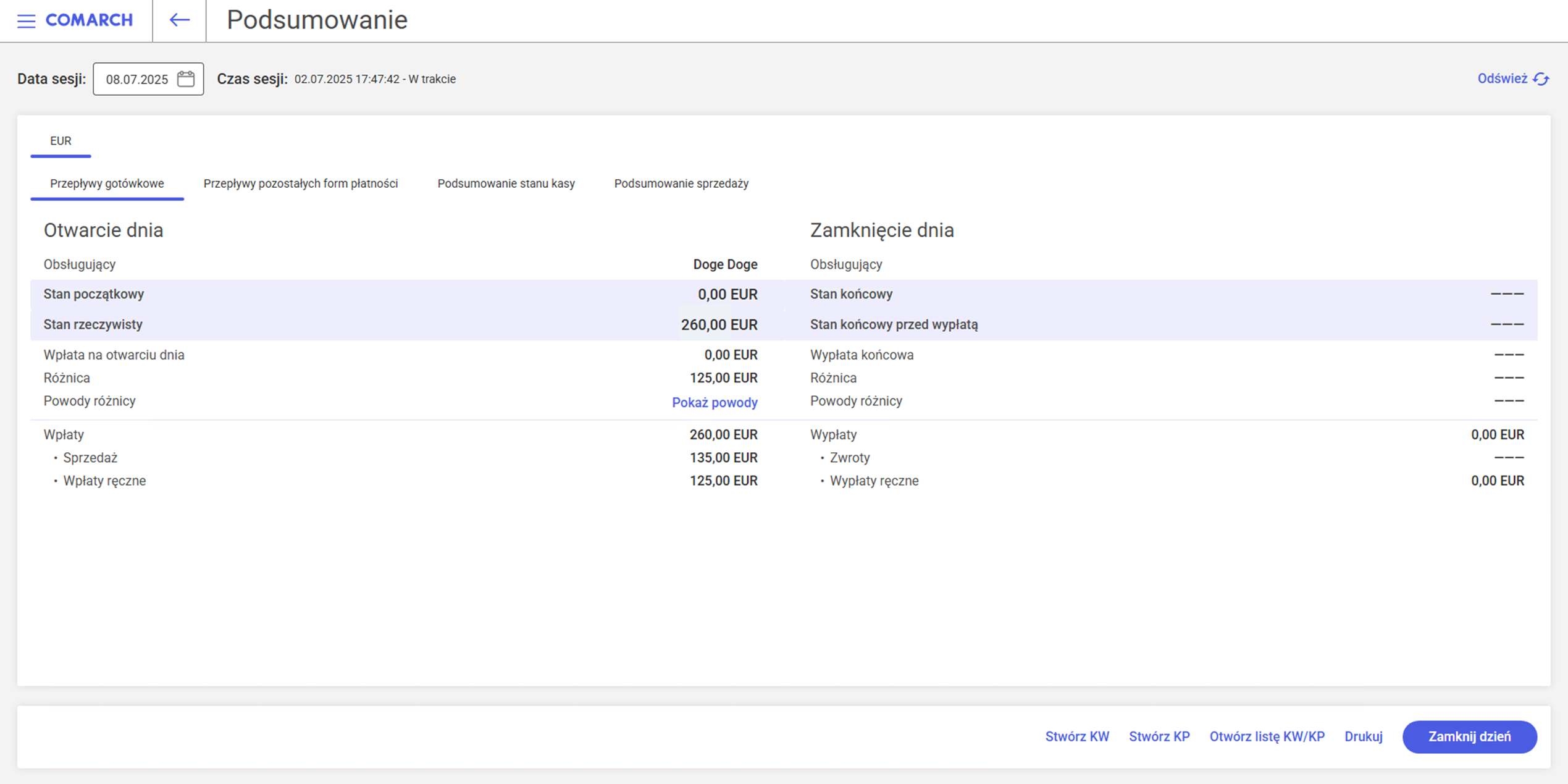
W lewym górnym rogu prezentowana jest data aktualnie otwartej sesji. Domyślnie jest to data bieżąca. Po wybraniu pola z datą pojawi się okno kalendarza, które pozwala na wyświetlanie podsumowania na wskazany przez użytkownika dzień.
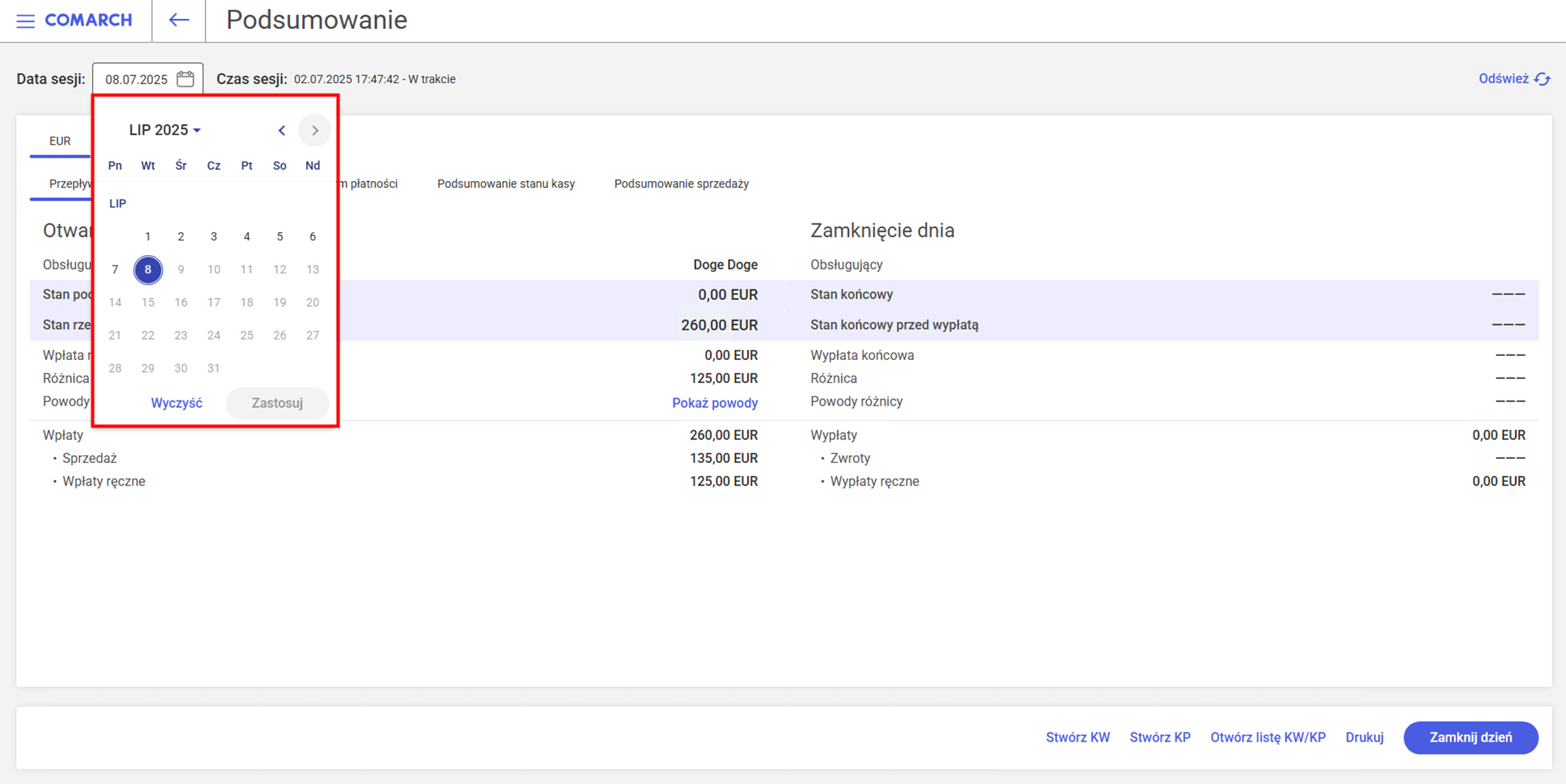
Jeżeli na stanowisku webPOS w ramach danego dnia utworzona została więcej niż jedna sesja operatora, tzn. nastąpiło zamknięcie dnia, a następnie ponowne jego otwarcie, to po wybraniu takiego dnia zostanie wyświetlona lista dostępnych sesji.
W oknie Podsumowanie dostępne są przyciski:
- [Odśwież] – odświeża dane prezentowane na podsumowaniu
- [Stwórz KW] – umożliwia utworzenie dokumentu KW
- [Stwórz KP] – umożliwia utworzenie dokumentu KP
- [Otwórz listę KW/KP] – umożliwia przekierowanie na listę KW/KP
- [Drukuj] – umożliwia wydrukowanie podsumowania
- [Zamknij dzień] – otwiera okno zamknięcia dnia, w którym należy uzupełnić stan rzeczywisty kasy przed zatwierdzeniem zamknięcia dnia